admin管理员组文章数量:1794759

STM32F103C8T6基础开发教程(HAL库)—点亮第一颗LED灯
STM32F103C8T6基础开发教程目录
- 点亮第一颗LED灯
- 编译并烧录HEX文件
STM32F103C8T6开发板笔者选用笔者团体自行设计的最小系统开发板,以后的章节教程均采用TWRS103B-V1.3作为教学开发板,为了大家更好的快速入门,建议购买支持一下笔者,当然,如果自已手上也有其他STM32F103C68T也可以参考笔者教程进行学习,功能都是一样的!
TWRS103B-V1.3最小系统开发板与传统STM32F103C8T6最小系统开发板区别| 支持USB下载 | 不支持USB下载,需要下载器 |
| PB5自带WS2812可编程RGB彩灯 | PC13自带可编程普通LED灯 |
| 引出PD0、PD1 | 没有引出PD0、PD1 |
欢迎进入蒙学长小铺进行采购:淘宝店传送门 本文末尾处提供本节源码下载(免费下载)
1.点亮第一颗LED灯 1)STM32CubeMX配置上节已叙述了CubeMX生成第一个工程,本节将不再过多的赘述,配置LED灯输出引脚即可。
(1)打开STM32CubeMX,单击ACCESS TO MCU SELECTOR (2)CubeMX下完补丁包弹出芯片选择界面,在Commercial搜索框输入F103C8T6右下方会自动出现STM32F103C8T6,双击即可 (3)进入配置界面后单击System Core(系统的核心) → SYS → Debug → Serial Wire(这个是调试模式,如果不选Serial Wire则可能会使得无法使用Stlink或Jlink下载,如果你是用串口线下载,不调试,不选也没关系),这时PA13与PA14被用来做调试的LCK和DIO口,如果引脚不够用的情况可以不配置为LCK和DIO口,可以把PA13、PA14当做普通IO口使用(新手不建议)。 (4)单击System Core(系统的核心) → RCC(配置晶振) → High speed Clock(HSE)(高速晶振)→ Crystal/Ceramic Resonator(外部晶振,8M)(如果这里选Disable则无法使用外部高速晶振),这时PD0与PD1被用来做晶振的接口,如果不配置则可以把PD0、PD1当做普通IO口使用(新手建议跟着笔者还是进行配置)。 (5)依次单击Pinout & Configuration → System Core → GPIO →右边的PB9(因为笔者LEDD灯接的PB9所以这里选PB9,读者按照自己的要求自行设定) → GPIO_Output (6)设置好之后PB9变成绿色,跟着笔者继续配置 (7)单击Clock Configuration在这里输入72,按下回车 → OK,自动配置时钟频率为72Mhz注:如果弹出这个窗口,不能使用72Mhz只能设置为64Mhz,那就是在RCC没有配置外部高速晶振,回去配置即可,如果还不行,那就是芯片选错了。
(8)单击Project Manager → Project ,配置准备要生成的工程 (9)单击Code Generator 单选Copy only the nacassary library files,勾选Generate peripheral…peripheral,上述的配置都设置好后就可以单击右上角的GENERATE CODE生成工程了。 (10)打开工程 1)Keli5编写代码 (1)打开工程后,进入Keli5软件,依次打开工程结构树,双击main.c开始写源码切忌:一定要在BEGIN END里写代码,不然后面STM32CubeMX重新配置生成代码会删除BEGIN END外面的代码
(2)找到Drivers文件夹里的stm32f1xx_hal_gpio.c(双击打开),找到第465行的HAL_GPIO_WritrPin函数,复制其函数名,并在main方法里的wihile(1)调用 (3)把HAL_GPIO_WritrPin函数粘贴在,main方法里的wihile(1) (4)左上角编译,0错误,0警告 2.程序烧录 1)方式一(ST-LINK/V2) (1)ST-LINK/V2| 传统STM32F103C8T6最小系统开发板 | |
由于笔者不太理解传统STM32F103最小系统板为什么要把GND放在上面,交叉接线,每次接ST-LINK/V2的线都很繁琐,所以笔者团队按照ST-LINK/V2顺序来设计,大大提高开发效率。
(2)安装仿真器驱动①本文末尾处下载并 解压STM32仿真器驱动压缩包 ②右键此电脑→管理 ③设备管理器→STLink→更新驱动程序 ④浏览 ⑤找到刚刚解压的ST-LINK驱动 ⑥下一步 ⑦完成 ⑧没有感叹号了
(3)编译烧录程序①F7编译 0错误,0警告 ②单击魔法棒 ③Debug→ST-Link Debugger→OK ④F8烧录程序 ⑤正在烧录 ④每次下载完之后按一次下开发板上的RES(复位按键)才能看到效果
实验效果LED亮起,实验完成
- 点亮第一颗LED灯
- 编译并烧录HEX文件
(5)右键此电脑 → 管理 →设备管理器 → 端口(COM和LTP)识别到串口,证明已经装好了,并记住该串口号
(6)下载并解压FlyMcu (7)双击打开FlyMcu.exe (8)双击打开FlyMcu.exe → 搜索串口 → 把bps改为460800比特率 (9)找到之前STM32CubeMX配置时的路径,Demo → MDK-ARM → Demo → 打开Demo.hex (10)单击开始变成,这时右边显示开始连接… (11)按下开发板上的RES和DOW (12)程序下载,等待完成即可 实验效果
LED亮起,实验完成
- 点亮第一颗LED灯
- 编译并烧录HEX文件
百度网盘: 本节驱动及小工具 提取码:RSXC 百度网盘: 本节源码 提取码:RSXC
版权声明:本文标题:STM32F103C8T6基础开发教程(HAL库)—点亮第一颗LED灯 内容由林淑君副主任自发贡献,该文观点仅代表作者本人, 转载请联系作者并注明出处:http://www.xiehuijuan.com/baike/1686755584a98693.html, 本站仅提供信息存储空间服务,不拥有所有权,不承担相关法律责任。如发现本站有涉嫌抄袭侵权/违法违规的内容,一经查实,本站将立刻删除。






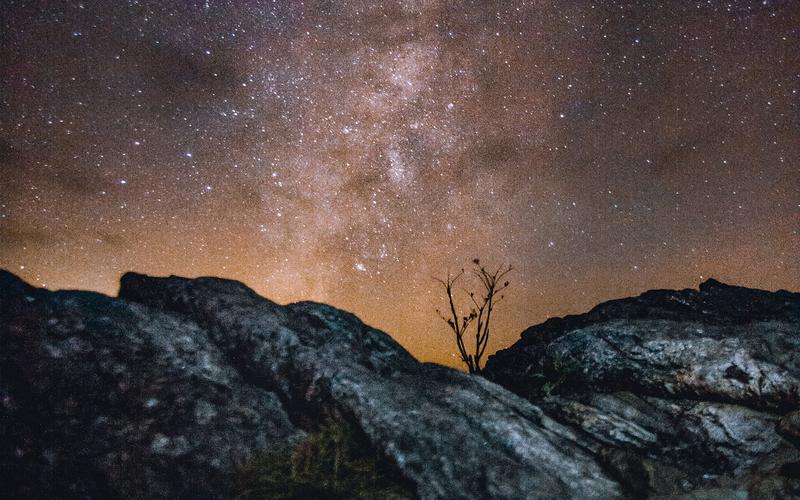
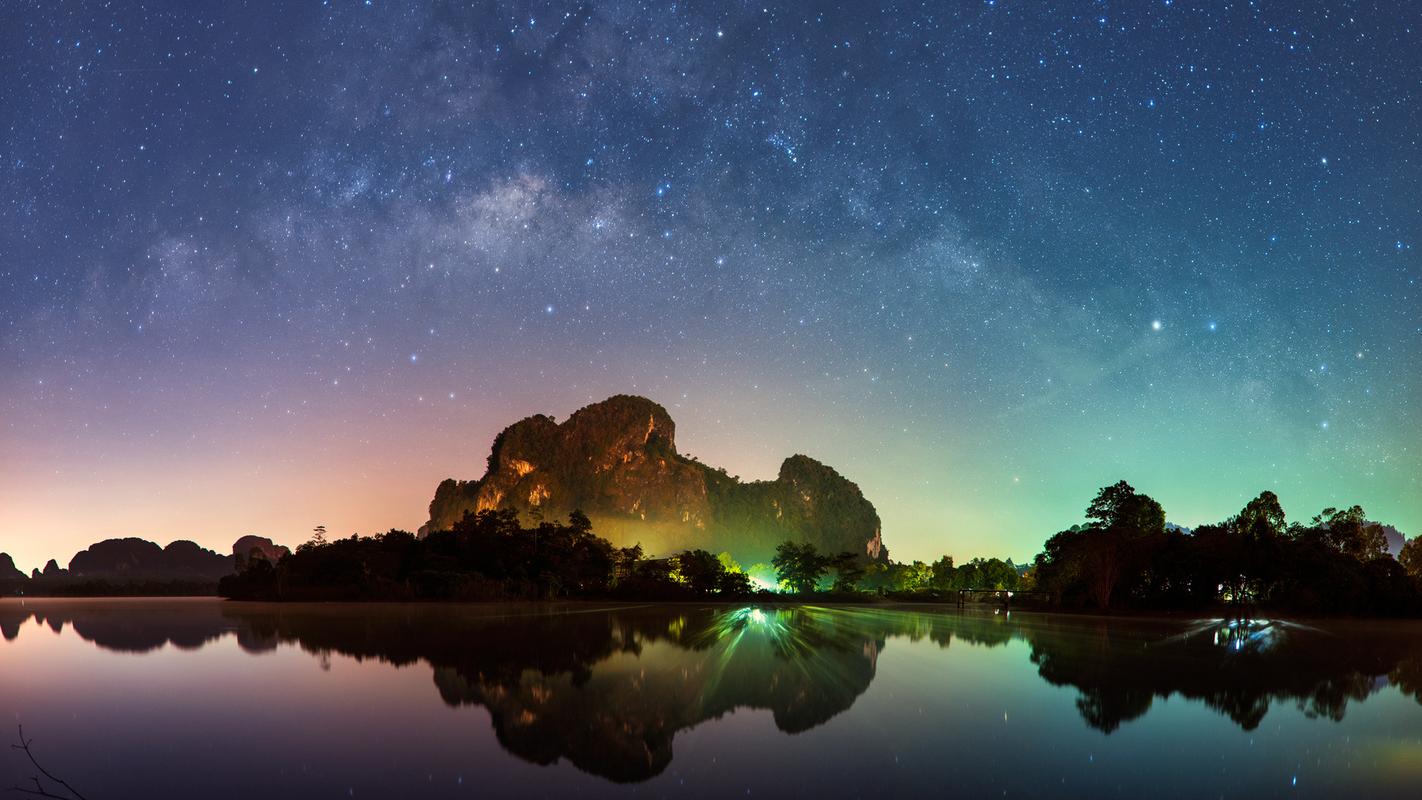















发表评论